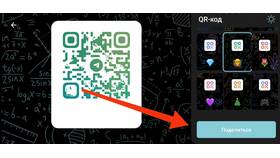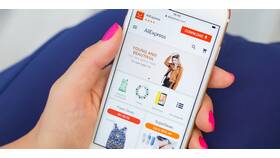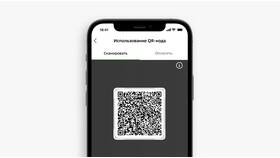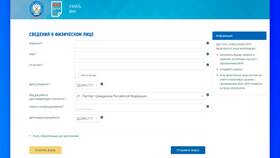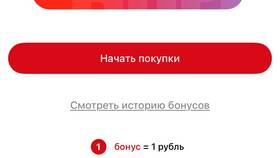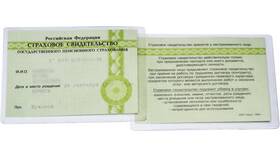Telegram позволяет пользователям входить в систему с помощью QR-кода, что особенно удобно при использовании веб-версии мессенджера или приложения для компьютера. Рассмотрим процесс получения и использования QR-кода для авторизации.
Содержание
Способы получения QR-кода для Telegram
| Платформа | Где найти QR-код |
| Веб-версия Telegram | Стартовая страница web.telegram.org |
| Десктоп приложение | Окно входа в аккаунт |
| Официальное мобильное приложение | Настройки → Устройства → Сканировать QR |
Пошаговая инструкция получения QR-кода
Для входа в веб-версию или десктоп приложение
- Откройте сайт web.telegram.org или запустите десктоп приложение
- На странице входа выберите "Войти по QR-коду"
- На экране появится уникальный QR-код
- Откройте мобильное приложение Telegram на смартфоне
- Перейдите в Настройки → Устройства → Сканировать QR-код
- Наведите камеру на QR-код с компьютера
- Подтвердите вход в появившемся окне
Для создания персонального QR-кода профиля
- Откройте мобильное приложение Telegram
- Перейдите в свой профиль (верхний левый угол)
- Нажмите на значок QR-кода рядом с вашим именем
- Ваш персональный QR-код будет отображен на экране
- Используйте кнопку "Поделиться" для сохранения или отправки кода
Особенности использования QR-кодов в Telegram
| Тип QR-кода | Срок действия | Назначение |
| Для входа в систему | 20 минут | Авторизация на новых устройствах |
| Персональный профильный | Бессрочный | Быстрый доступ к вашему профилю |
| Для ботов и каналов | Зависит от создателя | Быстрая подписка/взаимодействие |
Меры безопасности
- Никогда не сканируйте QR-коды из ненадежных источников
- Проверяйте URL перед сканированием кодов для входа
- Не передавайте свои QR-коды третьим лицам
- Регулярно проверяйте список активных сессий в настройках
Что делать если QR-код не работает
- Убедитесь, что используете последнюю версию приложения
- Проверьте подключение к интернету на обоих устройствах
- Очистите кэш приложения Telegram
- Попробуйте перезагрузить страницу с QR-кодом
- В крайнем случае используйте код подтверждения из SMS
Использование QR-кодов в Telegram значительно упрощает процесс авторизации и обмена контактами, обеспечивая при этом высокий уровень безопасности ваших данных.